Come aprire il file XML di Rosreestr: un elenco di programmi con istruzioni dettagliate
Esiste un numero inimmaginabile di diverse estensioni di file, quindi non sorprende che nel tempo l'utente possa incontrare confusione piuttosto che aprire questo o quel formato. L'articolo discuterà su come aprire il file XML di Rosreest. In effetti, i metodi per tutti i file di questa estensione saranno descritti di seguito, solo questo è stato scelto come esempio.
Metodo 1: Blocco note ++
E inizieremo l'articolo con il programma più semplice per i file XML - Notepad ++. Essenzialmente, questo è un Notepad leggermente modificato, che è un programma preinstallato in Windows.
- Innanzitutto, avvia l'applicazione stessa.
- Dopodiché è necessario aprire la finestra "Apri". Puoi farlo in due modi: fai clic sul pulsante "File", quindi seleziona la voce "Apri" nel menu o premi la combinazione di tasti Ctrl + O.
- Successivamente, apparirà la finestra del file manager già nominata. In esso, è necessario andare alla cartella in cui si trova il file XML richiesto. Selezionalo e fai clic sul pulsante "Apri".
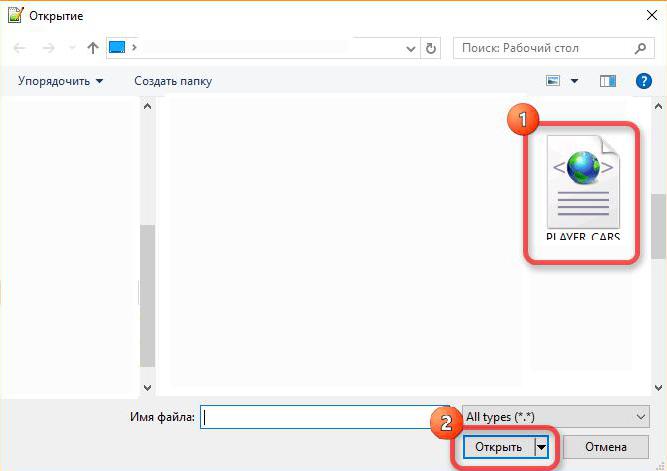
Ora la questione su come aprire il file XML di Rosreestr dovrebbe essere risolta. A proposito, nel programma Notepad ++ è possibile abilitare il supporto per la sintassi del linguaggio di programmazione XML, quindi la modifica dei dati diventerà molto più semplice quando verrà visualizzata l'evidenziazione dei singoli blocchi.
Metodo 2: Blocco note XML
Ovviamente Notepad ++ non è l'unico programma per interagire con il formato XML e, se per qualche motivo non funziona per te, puoi rivolgere la tua attenzione all'applicazione XML Notepad. Dal nome stesso diventa chiaro che il programma è stato sviluppato specificamente per lavorare con l'estensione XML, rispettivamente, è molto più conveniente interagire con i documenti di questo formato, ma ne parleremo un po 'più tardi, ora parliamo di come aprire il formato file XML.
- L'algoritmo di azione, infatti, è molto simile a quello utilizzato nel metodo precedente. È necessario avviare il programma, quindi fare clic sul pulsante File e nel menu di scelta rapida visualizzato, selezionare la voce Apri. Nota che questa applicazione supporta anche le scorciatoie da tastiera Ctrl + O, che svolgono la stessa funzione.
- Si aprirà una finestra di gestione file, in cui si accede alla cartella con il file e aperta evidenziandola e facendo clic sul pulsante "Apri".
- Il file verrà aperto nel programma.
Ora vale la pena parlare di alcune delle caratteristiche distintive dell'applicazione Blocco note XML. Innanzitutto converte automaticamente l'aspetto del file XML in modo che sia conveniente leggerlo e modificarlo (si verifica una divisione in blocchi semantici). E in secondo luogo, è diviso in sezioni semantiche del testo. In breve, XML Notepad, secondo molti, è il miglior programma per lavorare con il formato XML.
Metodo 3: Microsoft Excel
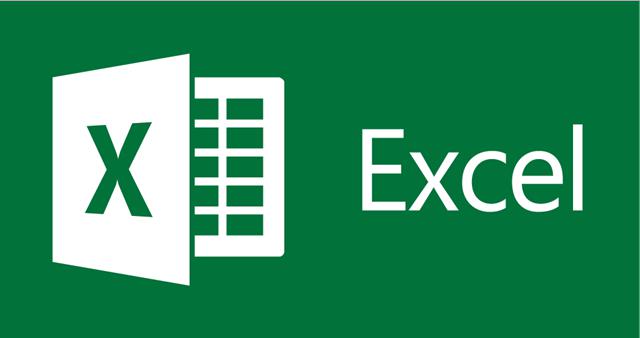
Sopra abbiamo gli editor di testo smontati per lavorare con i file XML, ma ora parliamo di un'altra categoria di software. Questo è un editor di fogli di calcolo di Excel. Ma prima di aprire il file XML Rosreestra in esso, vale la pena parlare dei vantaggi e degli svantaggi di questo metodo. Dal primo voglio evidenziare la comodità di lavorare in un formato tabulare, poiché tutti i dati dopo l'apertura verranno presentati in una tabella. Ma gli svantaggi includono il costo del programma, dal momento che Excel non è incluso nel set di software free office.
Ora andiamo direttamente a come aprire il file XML.
- Avviare il programma, fare clic su "File".
- Nel menu che si apre, vai alla sezione "Apri".
- Seleziona uno dei metodi di apertura file disponibili. Puoi farlo attraverso l'archivio cloud OneDrive, trovando il file sul disco del tuo computer o su un'unità esterna.
- Si apre la finestra Esplora in cui è necessario andare alla directory con il file e aprirlo.
- Viene visualizzata la tabella di individuazione XML. Per modificare la tabella, è necessario selezionare il primo elemento - "tabella XML", ma se si desidera aprire il file per la revisione, quindi selezionare "prenota, disponibile solo per la lettura".
Dopo aver eseguito tutte le azioni descritte, sullo schermo verrà visualizzata una tabella in cui tutti i dati verranno posizionati in una comoda forma. Questo era il terzo modo per aprire il file XML di Rosreestr.
Metodo 4: Google Chrome

Per molti, questo diventerà una scoperta, ma i file con l'estensione XML possono essere aperti non solo negli editor, ma anche nei browser. Considera tutto sull'esempio del ben noto Google Chrome.
- Avvia il tuo browser web.
- Poiché non c'è un pannello speciale nell'interfaccia del programma per avviare la finestra "Apri", premere la combinazione di tasti Ctrl + O.
- Nella finestra che appare, è necessario aprire la strada al file, una volta nella cartella con esso. Quindi, selezionalo e fai clic su "Apri".
- Il file si aprirà. Ma questo non è l'unico modo in cui può essere eseguito nel browser. Più veloce sarà quello di pre-aprire il file manager e trascinare il file XML da esso allo spazio di lavoro del browser.
Proprio così, è possibile visualizzare le informazioni contenute nel file XML. Naturalmente, questo metodo ha uno svantaggio significativo: aprendo un documento in questo modo, non sarai in grado di modificarlo, ma puoi usare il seguente programma, che sarà discusso ora.
Metodo 5: Blocco note

Blocco note è già stato menzionato prima quando si trattava di Notepad ++. In effetti, questo editor di testo preinstallato fa un ottimo lavoro di apertura dei file XML. Solo una cosa può essere individuata dalle sue carenze: non ha l'evidenziazione della sintassi, ma la stessa richiesta può essere presentata ad un gruppo di altre applicazioni. Diamo un'occhiata a come aprire un documento in questa applicazione.
- Apri il blocco note.
- Fai clic su "File".
- Seleziona "Apri".
- In Explorer, seleziona il file XML.
- Fai clic sul pulsante "Apri".
Tuttavia, il file XML in "Explorer" si apre allo stesso modo di qualsiasi altro programma simile. Bene, ora passiamo a un altro, l'ultimo metodo.
Metodo 6: aprire il file XML online
Se non si desidera installare programmi aggiuntivi sul computer, è possibile utilizzare lo speciale servizio online XmlGrid.
- Vai alla pagina principale di questo servizio.
- Fare clic sul pulsante Apri file.
- Fai clic su "Seleziona file".
- Nella finestra del file manager che appare, seleziona il file XML.
- Sul sito, fai clic su Invia.
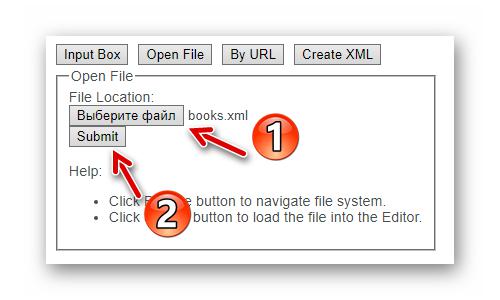
Ora sai come aprire un file XML online. A proposito, può essere modificato allo stesso modo.